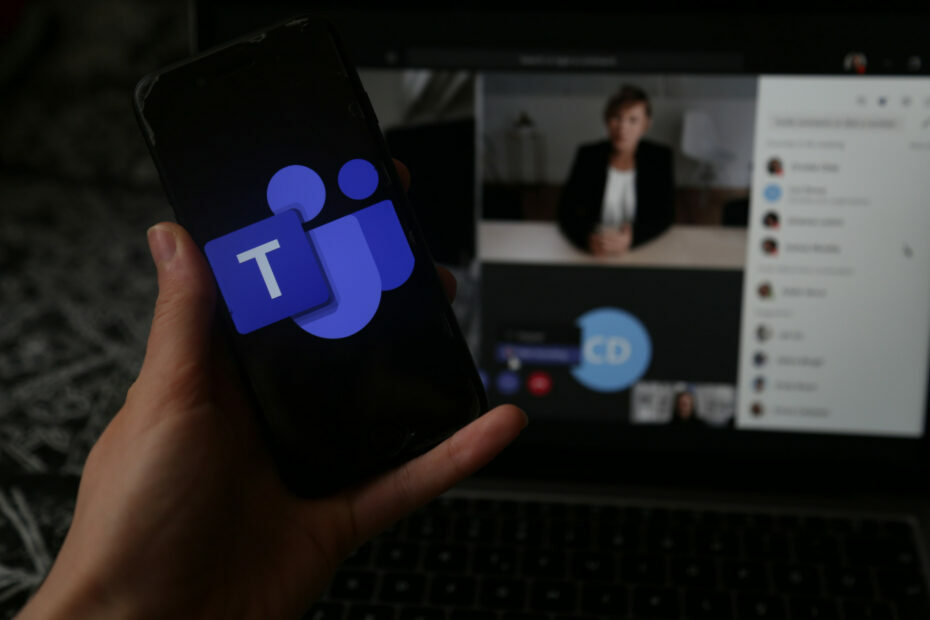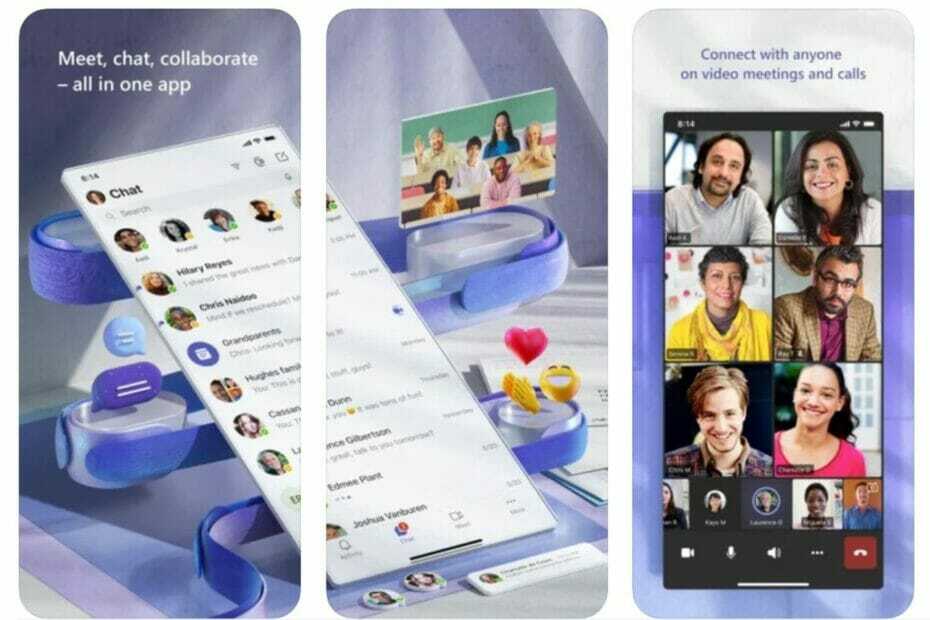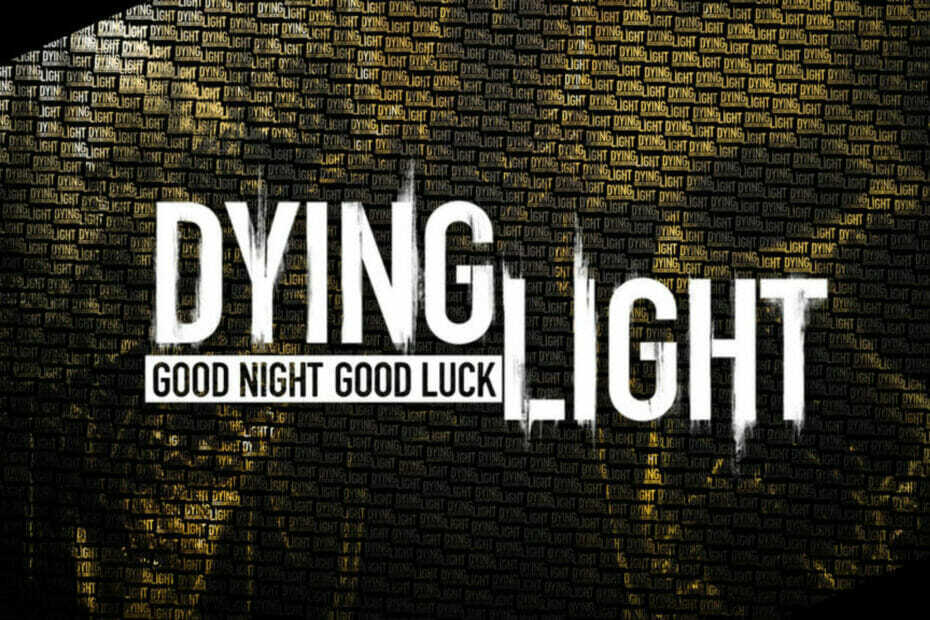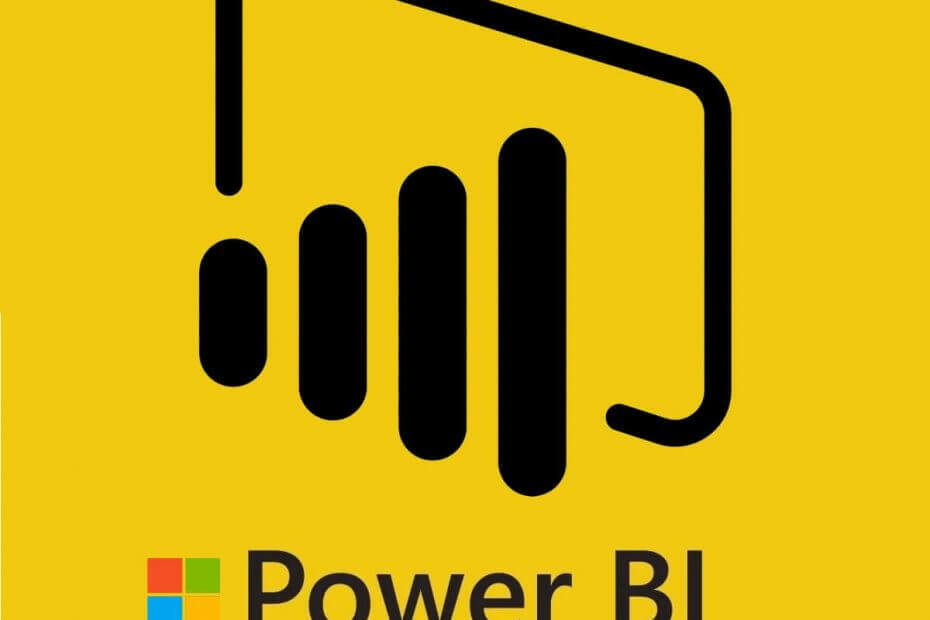
Acest software vă va menține drivere în funcțiune, astfel vă va proteja de erorile obișnuite ale computerului și de defecțiunile hardware. Verificați acum toate driverele în 3 pași simpli:
- Descărcați DriverFix (fișier descărcat verificat).
- Clic Incepe scanarea pentru a găsi toți driverele problematice.
- Clic Actualizați driverele pentru a obține versiuni noi și pentru a evita defecțiunile sistemului.
- DriverFix a fost descărcat de 0 cititori luna aceasta.
În timp ce încercați să deschideți Desktop Power BI aplicație pe care o puteți întâlni la eroarea de cale. Această eroare poate fi cauzată de o eroare în aplicație, de un software Power BI învechit sau de un software incompatibil din sistem. Mai mulți utilizatori au raportat erori similare în comunitatea Power BI.
Am enumerat câteva sfaturi de depanare pentru a vă ajuta să rezolvați accesul la cale a erorii Power BI.
Imposibil de pornit Power BI din cauza erorii de acces la cale
1. Rulați Power BI ca administrator
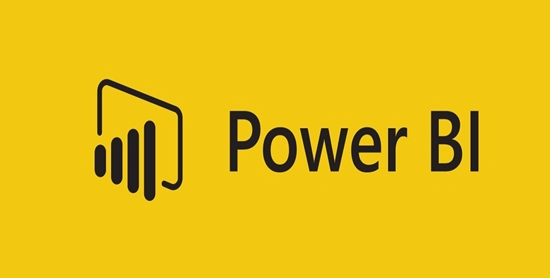
- Tip Power BI în bara de căutare.
- Faceți clic dreapta pe Power BI și selectați Rulat ca administrator.
- Faceți clic pe Da dacă vi se solicită Controlul accesului utilizatorului.
- Verificați dacă aplicația Power BI pornește fără nicio eroare.
2. Verificați software-ul de securitate
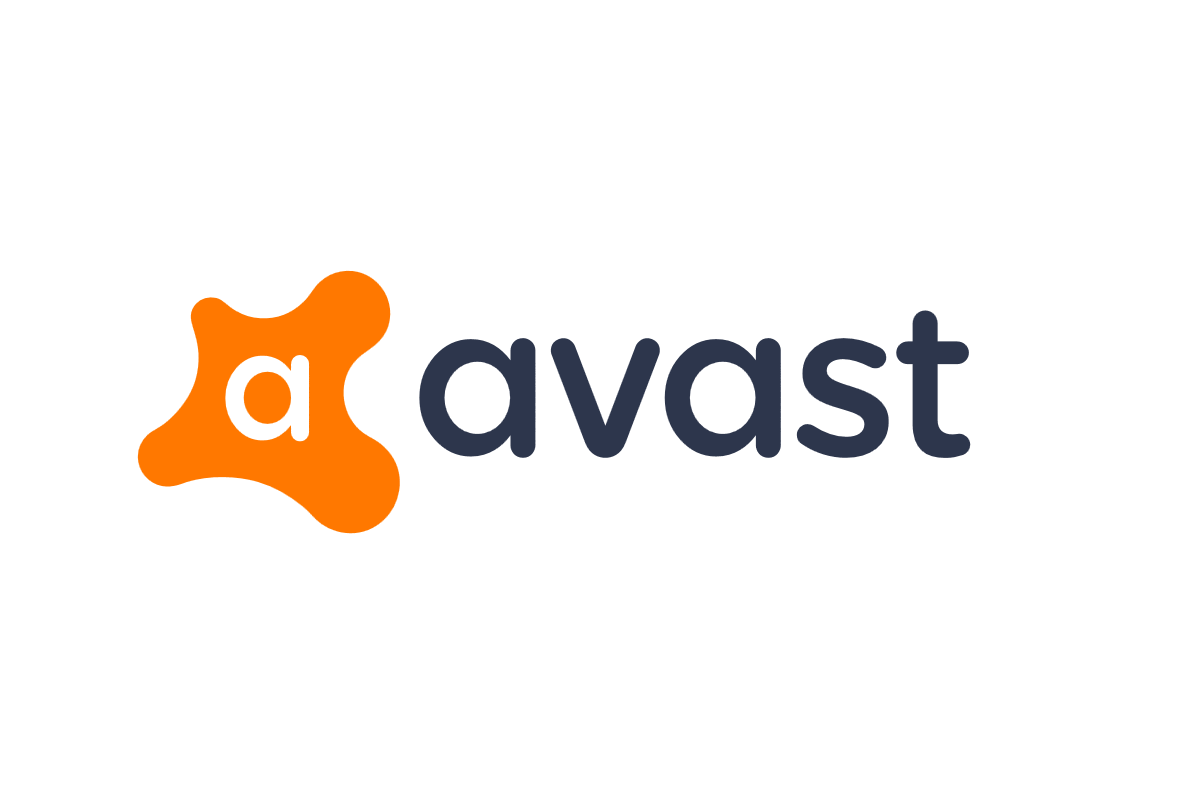
- Utilizatorii Power BI au raportat că această eroare poate apărea și din cauza software-ului antivirus.
- Mai întâi, încercați să dezactivați antivirusul temporar și să ieșiți.
- Acum încercați să lansați aplicația Power BI.
- Dacă aplicația se deschide fără nicio eroare, trebuie să adăugați aplicația Power BI la lista de excepții.
- Puteți găsi setările pentru a adăuga aplicația Power BI la lista de excepții din setările Antivirus.
- Dacă antivirusul nu are suficiente opțiuni de configurare, dezinstalați și instalați cel mai bun antivirus pentru computerul Windows.
Acest ghid vă va face un utilizator Power BI mai bun. Verifică-l.
3. Verificați permisiunea pentru utilizator. Dosar zip
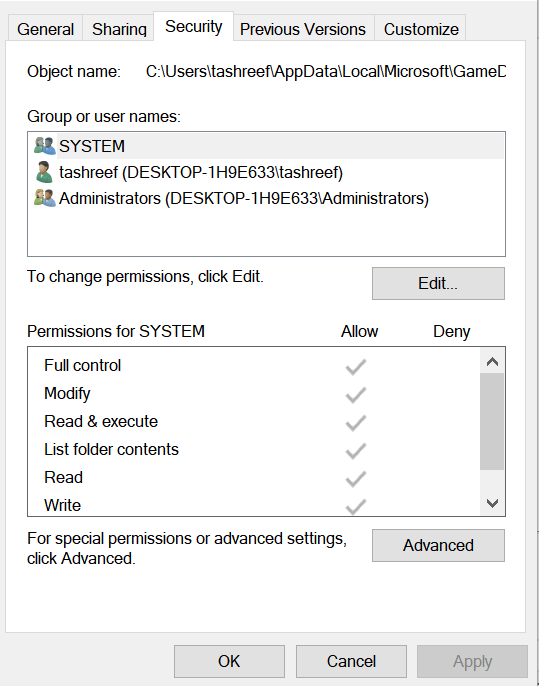
- Deschideți „File Explorer”.
- Navigați la folderul dvs. de utilizator Power BI așa cum se arată mai jos:
utilizator -> nume de utilizator -> appdata -> local -> microsoft -> folderul Power BI Desktop - Faceți clic dreapta pe Folderul User.zip și selectați Proprietăți > Securitate.
- Verificați dacă profilul dvs. de utilizator are control deplin.
- Dacă nu, faceți clic pe Editați | × și apoi faceți clic pe „Permiteți controlul complet“.
- Clic OK> OK pentru a salva modificările.
- Acum repetați pașii pentru Temp. Utilizator. Zip dosar, de asemenea.
- Închideți File Explorer și lansați aplicația desktop Power BI. Verificați dacă accesul la eroarea de cale este rezolvat.
4. Dezinstalați și reinstalați Power BI
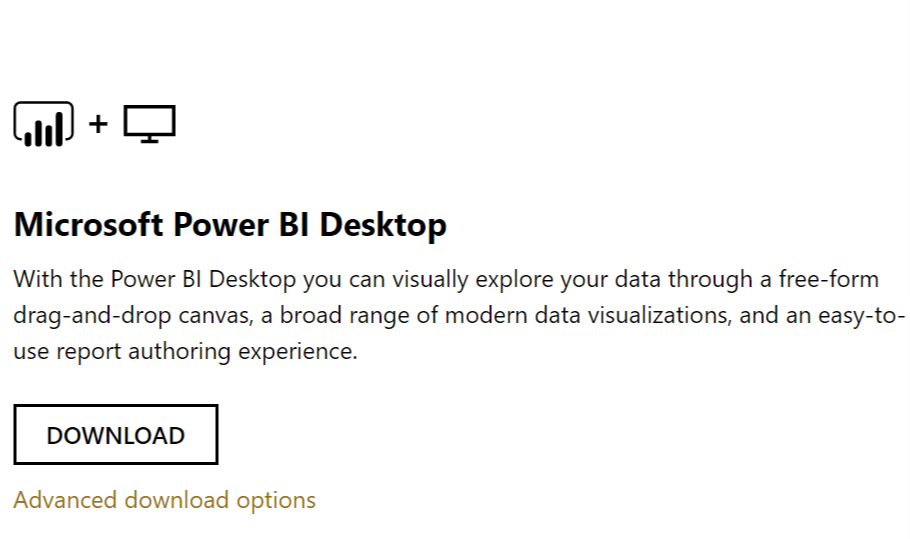
- Dacă problema persistă, este posibil ca aplicația Power BI de pe computer să fie coruptă sau să fi fost corupte unele fișiere.
- Puteți remedia acest lucru reinstalând cea mai recentă versiune de pe site-ul oficial Power BI.
- presa Tasta Windows + R pentru a deschide Run.
- Tastați control și faceți clic O.K.
- În Panou de control mergi la Programe> Programe și caracteristici.
- Selectați aplicația Power BI și faceți clic pe Dezinstalați.
- Dacă aveți alte programe de completare instalate pentru Power BI, cum ar fi programul de completare Excel, asigurați-vă că îl eliminați și.
- Acum descărcați fișierul Aplicația Power BI și instalați-l. Dacă primiți o eroare de conectare în timpul instalării, ignorați și continuați cu instalarea.
- Reporniți sistemul și verificați dacă există îmbunătățiri.
POVESTE LEGATE PE CARE VĂ POȚI PLACE:
- 5 software gratuit de contabilitate cloud pentru a vă menține cărțile actualizate din mers
- Cum se adaugă o axă secundară în Power BI [PAȘI UȘORI]
- Cum să reîmprospătați datele în Power BI [GHID PAS-CU-PAS]